添付・指定以外のACアダプタは使用しないでください。
添付もしくは指定された以外のACアダプタや電源ケーブルを製品に使ったり、製品に添付のACアダプタや電源ケーブルを他の製品に使ったりしないでください。
感電、火災の原因になります。
Q&Aナンバー【1908-7718】更新日:2022年7月23日
このページをブックマークする(ログイン中のみ利用可)
正しい知識で、安全活用! ACアダプタの取り扱い

パソコン本体からコンセントに繋がるケーブルの間にあり、四角い箱の形をしています。
(ACアダプタが無いパソコンもあります)
FMVパソコンのACアダプタには、パソコンとの接続部分がDC-INプラグのものと、USB Type-Cコネクタのものがあります。
ACアダプタは、パソコンを使用するために不可欠なものですが、誤った使い方をすると、思わぬ故障や事故の原因となる恐れがあります。
パソコンを安心してお使いいただけるように、ACアダプタ・電源ケーブルの正しい使い方などを紹介します。
本Q&Aでは、電源ケーブルとACアダプタのケーブルを「電源ケーブル」と表記しています。
ご注意
正しい使い方を覚えましょう
ACアダプタと電源ケーブルの根元部分や電源ケーブルを、過度に曲げたり引っ張ったりすると、損傷/断線し故障や事故につながるため、ていねいに取り扱ってください。
特に、持ち運びできるノートパソコンでは、ACアダプタの取り外しや収納が多くなるため、日ごろから正しい使い方を意識することが必要です。
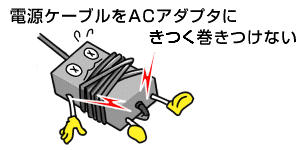
根元部分に負担をかけたまま、あるいは傷んだまま使用すると、芯線が露出したり、断線したりして、事故の原因となります。
アドバイス
ご購入時に、ACアダプタに電源ケーブルが巻き付けられていた場合、パソコンを持ち運ぶ際などは、ACアダプタに電源ケーブルを巻き付けることも可能です。

(ACアダプタに電源ケーブルが巻き付けられている状態の例)
ただし、次の点には注意をしてください。
- ACアダプタに電源ケーブルをきつく巻き付けるなどして、根本部分に負担をかけないでください。
- 電源ケーブルをACアダプタに巻き付けるときは根元を強く引っ張らないでください。
- 電源ケーブルをACアダプタに巻き付けた状態のまま使用しないでください。

電源ケーブルや根元部分に負担がかかり、破損する恐れがあります。
ACアダプタの抜き差しなどは、途中の電源ケーブルを持たないで、プラグを持って行ってください。

接続したまま持ち運ぶと、ケーブルやパソコン本体のコネクタ部分を破損する恐れがあります。
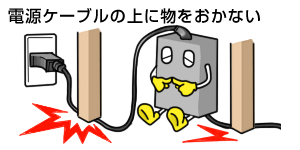
ケーブルや根元部分に負担がかかり、破損する恐れがあります。
また、キャスター付きのイスを移動する場合などは、電源ケーブルを踏んだり、巻き込んだりしないように、ご注意ください。

カバーが割れたり、変形したり、内部の基板が壊れ、事故の原因となります。

机から宙づりの状態で使用すると、ACアダプタ自身の重さで電源ケーブルに負担がかかります。
また、ふとんやクッションの上など、熱がこもりやすい場所では使用しないでください。
放熱が妨げられ、故障の原因となります。
ACアダプタ・電源ケーブルに負担が少ないしまい方

ケーブル類は束ねたうえで、根元部分に負担をかけないようにマジックテープのようなもので、ACアダプタに固定しましょう。
ACアダプタの外観を確認しましょう
ACアダプタ・電源ケーブルの外観に異常が見られる場合、内部が破損している、または破損する恐れがあります。
パソコン本体に電源を供給できていても、次のような状態のときは、故障や事故につながる恐れがあります。すぐに使用を中止してください。
新しいACアダプタは、富士通のホームページなどから簡単にお求めいただけます。
お使いの機種に応じたACアダプタをご注文ください。

ACアダプタをパソコン本体、コンセントの両端から、すぐに外してください。
電源ケーブルが裂けた箇所をビニールテープで補修するなどの処置をして使用しないでください。大変危険です。


電源ケーブルをねじったり、ACアダプタにきつく巻きつけたりしたまま保管しておくと、ねじれの跡が残ることがあります。
また、電源ケーブルに強い衝撃が加わったり、物を置いたりした場合は、電源ケーブルに傷などが付くことがあります。
上のような電源ケーブルは、いつ断線してもおかしくない状態です。


ACアダプタと電源ケーブルの根元部分が曲り、元に戻らないときは、断線しかかっている恐れがあり、いつ断線してもおかしくありません。
電源ケーブルの根元部分に負担をかけた状態で、ACアダプタに巻きつけたときに、根元部分が損傷することがあります。
ご参考
ACアダプタの購入は、次のお電話、またはショッピングサイトにてお申し込みください。 〓 富士通 WEB MART 〓(新しいウィンドウで表示)
〓 富士通 WEB MART 〓(新しいウィンドウで表示)
0120-719-242(9時〜19時)
なお、ショッピングサイトでのお申し込み手順は、次のQ&Aで詳しく案内しています。 ACアダプタやバッテリの購入方法を教えてください。(新しいウィンドウで表示)
ACアダプタやバッテリの購入方法を教えてください。(新しいウィンドウで表示)
パソコン本体との接続も確認しましょう
パソコン本体とACアダプタを接続したまま持ち運ぶなど、パソコン本体とACアダプタを接続する部分(DC-INコネクタやUSB Type-Cコネクタ)に無理な力が加わると、パソコン本体も破損する恐れがあります。
パソコン本体とACアダプタを接続する部分も定期的に確認しておきましょう。

(点灯状態は状況や機種によって異なります)
- DC-INコネクタ、DC-INプラグ、USB Type-Cコネクタ(パソコン側、ACアダプタ側)に破損がある
- パソコン本体からACアダプタが自然に抜けてしまうなど、パソコン本体とACアダプタを接続する部分が大きくぐらつく
- 指で押すと、バッテリ充電ランプ(バッテリ充電/残量ランプ)が消灯する
 (バッテリ充電ランプの表示)
(バッテリ充電ランプの表示) - 挿し込み部分から、バチバチ、といった異音がする
その他の状態でもパソコン本体とACアダプタを接続する部分に異常が見られる場合は、故障や事故につながる恐れがあります。
そのような場合でも、すぐに使用を中止し、修理を行ってください。
ご参考
- 修理のお申し込みについては、次の「故障・修理・点検に関するお問い合わせ」のホームページをご覧ください。
 故障・修理・点検に関するお問い合わせ(新しいウィンドウで表示)
故障・修理・点検に関するお問い合わせ(新しいウィンドウで表示) - 修理対応期間の目安(補修用性能部品の保有期間)を終了している製品については、修理のご依頼をお受けできない場合があります。
 修理対応期間の目安 [補修用性能部品の保有期間](新しいウィンドウで表示)
修理対応期間の目安 [補修用性能部品の保有期間](新しいウィンドウで表示)
コンセント部分も確認しましょう
電源プラグがコンセントにしっかりささっていなかったり、電源プラグにホコリが溜まっていたりすると、思わぬ事故が発生することがあります。
ホコリを取り除き、電源プラグはコンセントにしっかり接続してください。
ご参考
電源プラグをコンセントに接続した瞬間、火花がでることがあります。
ホコリなどが溜まっておらず、正常に使用している状態で発生する場合は、問題ありません。
これは、一般の家電でも発生する現象で、電源プラグをコンセントに挿した瞬間に、電源回路内のコンデンサーに大量の電流が流れることにより発生するものです。



